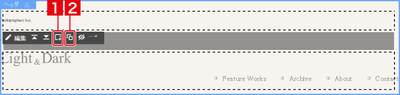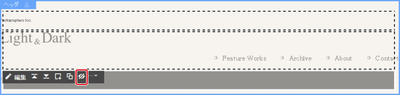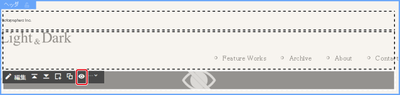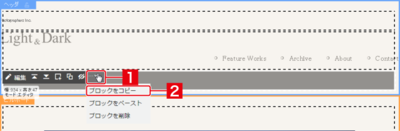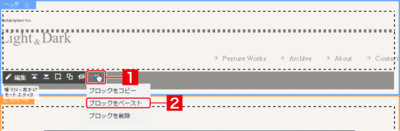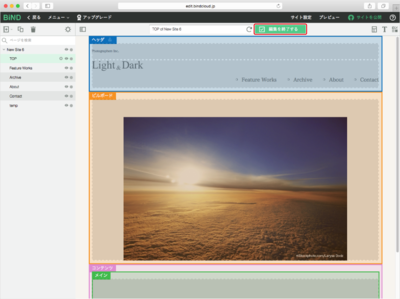お知らせ
障害情報
- トップ >
- ページ編集の基本を理解する >
- ブロックエディタの概要 >
- ブロック編集の概要
ブロック編集の概要
BiNDではブロック単位でページを編集します。ブロックは追加・複製・削除の他、エリア内で上下に移動できます。ここでは一通りの基本操作を行ってみましょう。
編集モードに切り替える
サイトマップで編集したいページを選択し[1]、〈ページを編集する〉をクリックします[2]。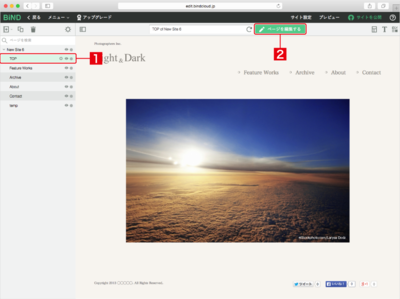
編集モードに切り替わり、エリアの左上にエリア名のタブが表示されます。また、ブロックが半透明の網掛けと点線の枠で示されます。
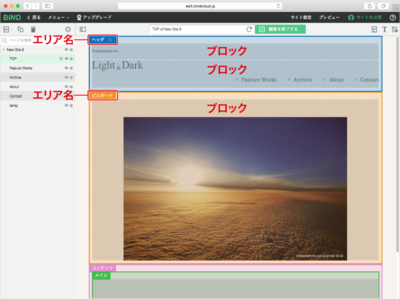
編集バーを表示する
ブロックにマウスポインターを置くと、左上に「編集バー」が表示されます。編集バーのアイコンをクリックしてブロックを操作します。ブロックを複製する/追加する
編集したいブロックを選びます。ここではヘッダエリアの一番上のブロックを選択しています。まずはブロックを複製してみましょう。編集バーの〈複製〉アイコンをクリックします[1]。空のブロックが必要な場合は、〈追加〉アイコンをクリックします[2]。
ブロックを移動する
ブロックはエリア内で縦に並んでいます。編集バーの〈上へ〉アイコン・〈下へ〉アイコンをクリックすると、現在のブロックを上下に移動できます。ここでは先ほど複製したブロックを選択し、〈下へ〉アイコンをクリックして1つ下に移動します。
ブロックの編集を開始する
ブロックの順番が入れ替わりました。次はブロック内のテキストや画像を編集してみましょう。ここでは、スマートモードで編集する場合を説明します。スマートモードは、あらかじめ用意されているフォームに記事のテキストを入力するためでコンテンツを作成できる編集方法です。スマートモードについては、「スマートモードでブロックを編集する」を参照してください。
編集バーの〈編集〉をクリックします。
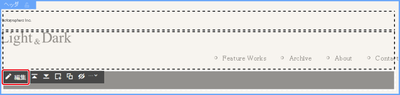
ブロックエディタが起動すると、ブロック内のテキストや画像が表示されます。ここではクレジットのテキストを書き換えてみましょう[1]。〈適用〉をクリックしてサイトエディタに反映させてから[2]、〈閉じる〉をクリックしてブロックエディタを閉じます[3]。
変更を反映させたくない場合は、〈適用〉をクリックせずに〈閉じる〉をクリックします。
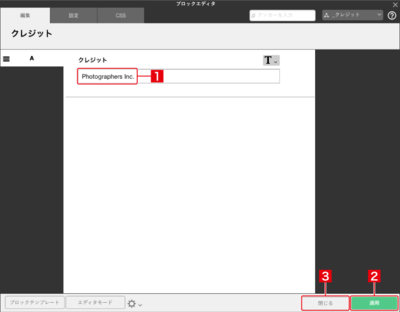
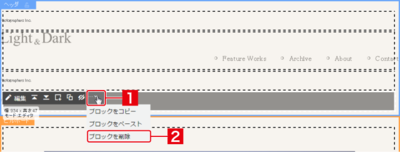
ブロックの削除を実行する場合は〈OK〉、中止する場合は〈キャンセル〉をクリックします。
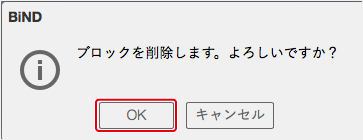
変更を反映させたくない場合は、〈適用〉をクリックせずに〈閉じる〉をクリックします。
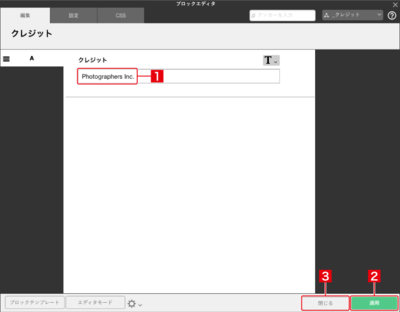
ブロックの表示・非表示を切り替える
ブロックの表示・非表示を切り替えることができます。〈表示/非表示〉アイコンをクリックします。
ブロックが「非表示」に切り替わります。〈表示/非表示〉アイコンをもう一度クリックすると、ブロックが「表示」に切り替わります。
ブロックをコピー&ペーストする
ブロックを別のエリアや別のページにコピー&ペーストすることもできます。〈その他〉アイコンにマウスポインターを置き[1]、〈ブロックをコピー〉をクリックします[2]。
選択したブロックの下に、コピーをしたブロックを貼りつけます。〈その他〉アイコンにマウスポインターを置き[1]、〈ブロックをペースト〉をクリックします[2]。
ブロックを削除する
不要なブロックは削除します。編集バーの〈その他〉アイコンにマウスポインターを置き、〈ブロックを削除〉をクリックします。
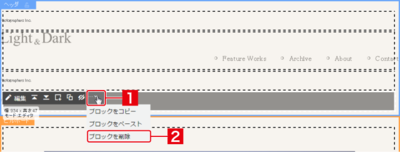
ブロックの削除を実行する場合は〈OK〉、中止する場合は〈キャンセル〉をクリックします。
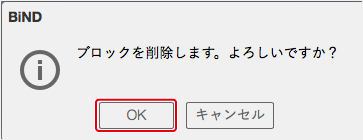
ページの編集を終了する
ページの編集が終わったら、〈編集を終了する〉をクリックして通常のモードに切り替えます。| < ブロックエディタの画面構成 | スマートモードとエディタモード > |
Copyright (c) digitalstage inc. All Rights Reserved.